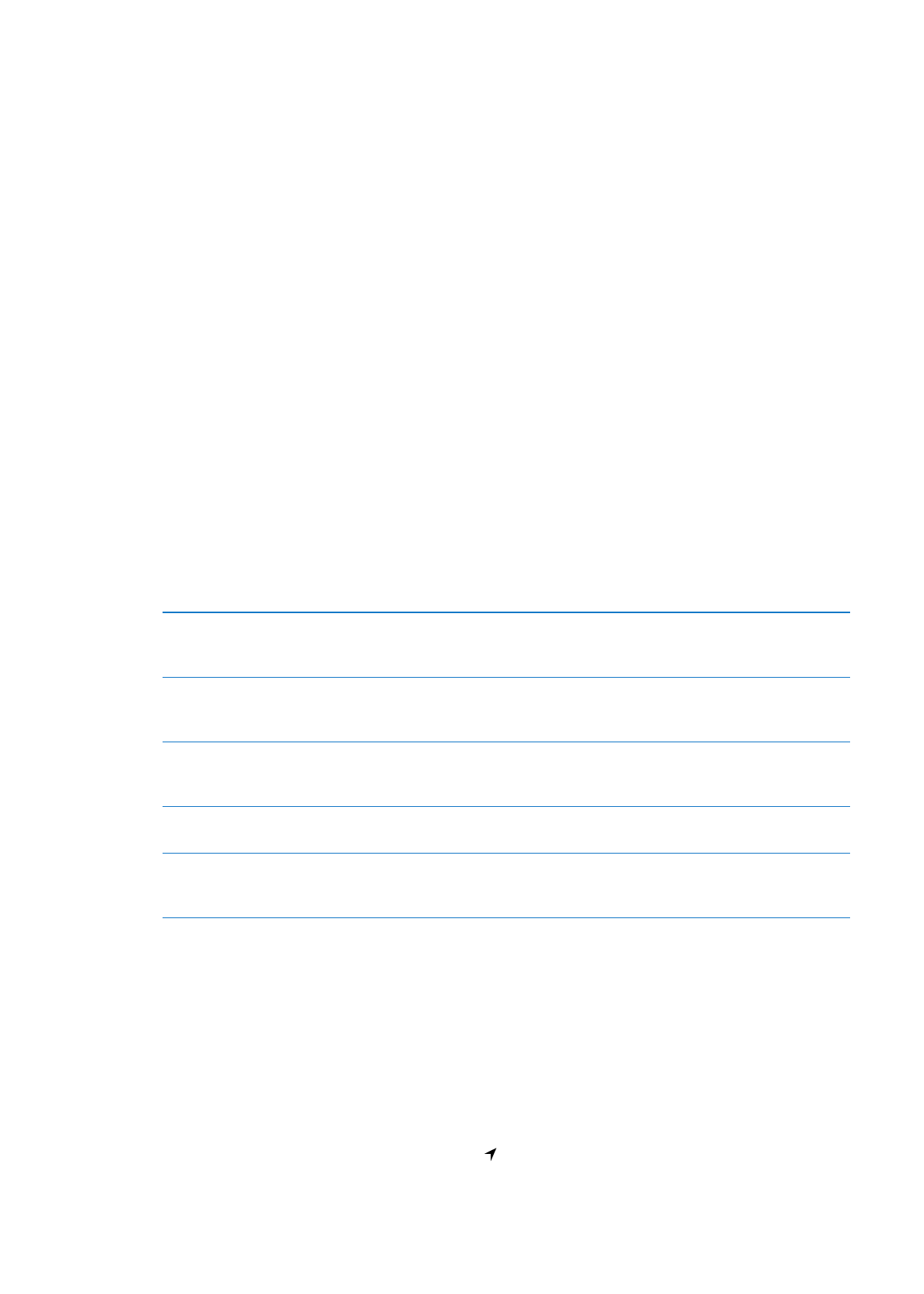
啟用或關閉通知:
前往“設定”>“通知”。點一下列表裡的項目,然後啟用或關閉該項目
的通知。
已關閉通知的應用程式會顯示在 “未顯示於通知中心” 列表中。
更改顯示的最近通知數目
前往 “設定”
> “通知”, 然後在 “已顯示於通知中心” 列表中
選擇項目。 點一下 “顯示” 來選取要在 “通知中心” 中顯示多少
此類型的通知。
更改提示樣式
前往 “設定”
> “通知”, 然後在 “已顯示於通知中心” 列表中
選擇項目。 選擇提示的樣式
,或選擇“無”來關閉提示和橫幅。 . 通
知仍會顯示在 “通知中心” 裡。
更改通知順序
前往 “設定”
> “通知”, 然後點一下 “編輯”。 拖移通知來
將其重新排序。 若要關閉通知, 請將其拖至 “未顯示於通知中心”
列表中。
在具有通知的應用程式上顯示數字
標記
前往 “設定”
> “通知”, 然後在 “已顯示於通知中心” 列表中
選擇項目。 啟用 “應用程式的標記圖像”。
在
iPad 鎖定時避免顯示提示
前往 “設定”
> “通知”, 然後在 “已顯示於通知中心” 列表中
選擇應用程式。 關閉 “在鎖定時螢幕中檢視”, 以在
iPad 鎖定時,
隱藏來自應用程式的提示。
某些應用程式有其他選項。例如,“訊息”可讓您指定提示聲重複的次數,以及是否在通知
中顯示訊息預覽。